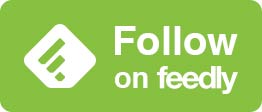BIGLOBE Wi-FiはBIGLOBEモバイル6GB以上のプランで無料に!アプリやOSのアップデートに!

Contents
BIGLOBEモバイルのWi-Fiスポットについて
月額費用は無料で利用できる
BIGLOBEモバイルに乗り換えると追加費用なしで無料で公衆無線LANサービスとなるBIGLOBE Wi-Fiを使うことができるようになります。
ただし、6GB以上のデータプランの利用が条件となっているので1GBや3GBのプランを契約している人がBIGLOBE Wi-Fiを利用するのは月額250円の追加費用が必要となります。
| データ容量 | データSIM (タイプDのみ) |
SMS付きデータSIM (タイプD・A) |
音声通話SIM (タイプD・A) |
BIGLOBE Wi-Fi |
|---|---|---|---|---|
| 1GB | – | – | 1,400円 | 250円 |
| 3GB | 900円 | 1,020円 | 1,600円 | |
| 6GB | 1,450円 | 1,570円 | 2,150円 | 無料 |
| 12GB | 2,700円 | 2,820円 | 3,400円 | |
| 20GB | 4,500円 | 4,620円 | 5,200円 | |
| 30GB | 6,700円 | 6,870円 | 7,450円 |
上のプランの他にスマホのセットとなったスマホまる得Mプランなどが対象となっていますが、BIGLOBEモバイル以外のBIGLOBEの接続サービス(光ファイバー、ADSL、「ベーシック」コースなど)を利用している人は対象外なのでベーシックコースに申し込みが必要となります。
つまり、BIGLOBEモバイルが優遇されているということになりますね。1GBや3GBのプランで無料で使うことができないのは少し残念ですが、他社のWi-Fiスポットよりも料金が少しだけ安いので、とても気軽に使い始めることができますよね。
利用可能なWi-Fiスポット
BIGLOBE Wi-Fiは全国83,000カ所のカフェやコンビニエンスストア、鉄道主要駅、空港、商業施設で利用でき、Do SPOTとSECURED Wi-Fiのマークが目印となっています。

JRの各駅や空港、スターバックスコーヒー、タリーズコーヒー、上島珈琲店、プロント、ロッテリア、セブンイレブン、ローソンなどの他にも個人経営のお店にも導入が進められているので地方でも意外と使える場所が多くなっており上手な使い方をすればデータ消費を極限まで抑えることができるのではないでしょうか。
Wi-Fiを使えない環境の人はWi-Fiスポットは重要
自宅や職場などにWi-Fiを自由に接続して使うことができない環境で生活をしている人は、このような公衆無線LANサービスが利用できるとかなり助かることになるので、格安SIMに乗り換えを検討している人は是非ともポイントを押さえておきましょう。
BIGLOBEモバイルなどの格安SIMに乗り換えると料金を少しでも安くしたいと考えてしまうのでデータプランをギリギリにしてしまい普段からアプリの利用を控えるなどデータ量を使わないように気を付けると思います。
そんな努力を水の泡にしてしまうのが定期的にアプリやOSのアップデートの配信ですよね。これらのアップデートを実行するとどうしてもデータ通信量を使ってしまいます。
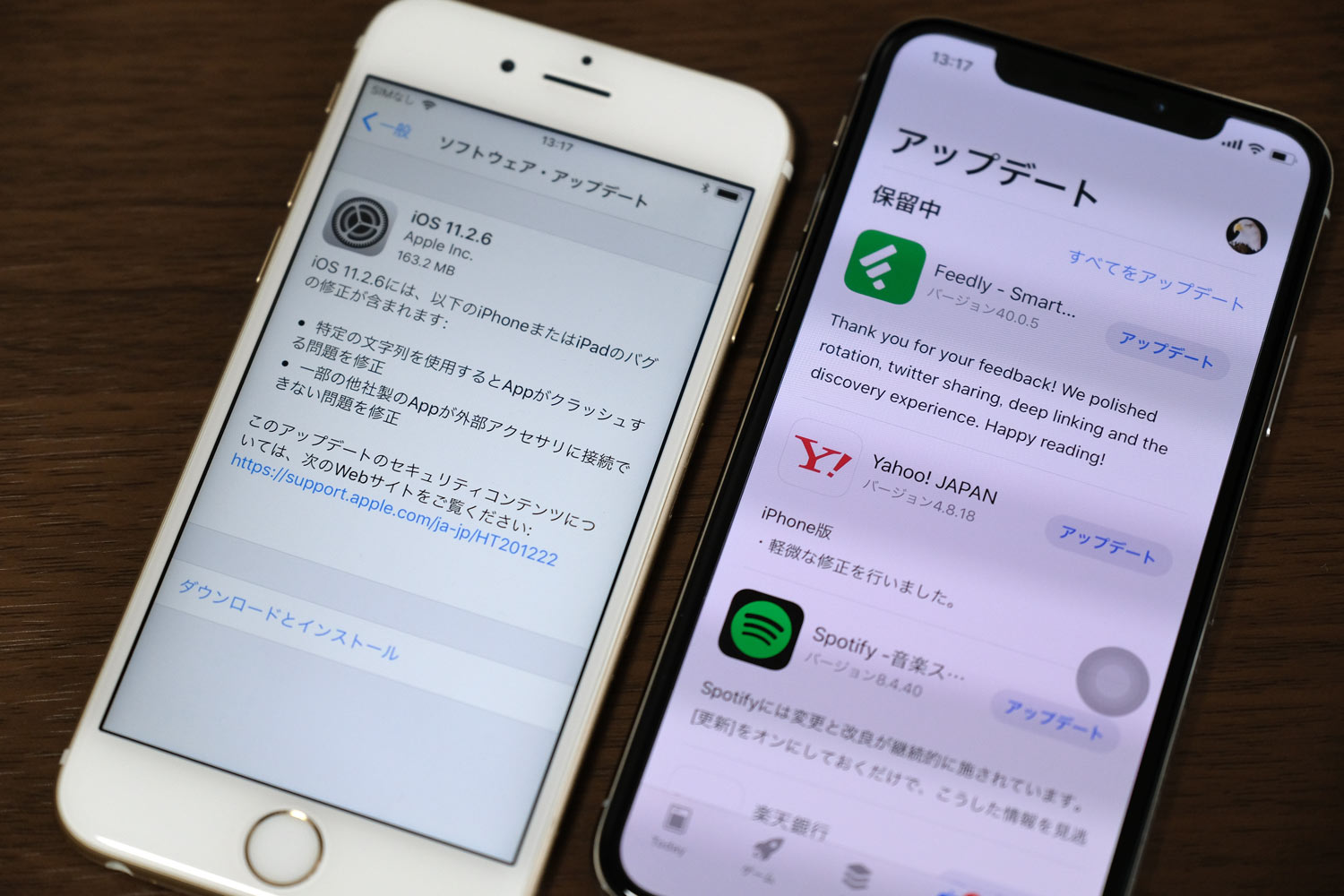
配信されるアップデートを無視するという手段もありますが、便利な新機能が搭載されたり、セキュリティに関わるアップデートも含まれていることもあるので、無視すると様々なリスクが高まってしまうので、基本的にはアップデートは実行した方がいいでしょう。
BIGLOBE WI-Fiを付ければ身近にWi-Fi環境がなくてもWi-Fiスポットのある所に行けば、アプリやOSのアップデートをデータを消費せず実行させることができるということになります。
BIGLOBE WI-Fiを使う方法
BIGLIBEモバイルを使っていればBIGLOBE WI-Fiを無料で使うことができますが、実際にサービスを使うにはライセンスの申し込みが必要となるので、BIGLOBE IDとパスワードを入力してライセンスの申し込みを行ってください。
ライセンスを申し込んだらスマホなどの端末のMACアドレスの登録をします。MACアドレスとはネットワーク上で端末を識別するために各端末に登録されている番号のことで、各端末からMACアドレスを確認することができるようになっています。
iPhone・iPadの場合は、「設定」アプリの「一般」→「情報」に「WI-Fiアドレス」という項目に記載されています。
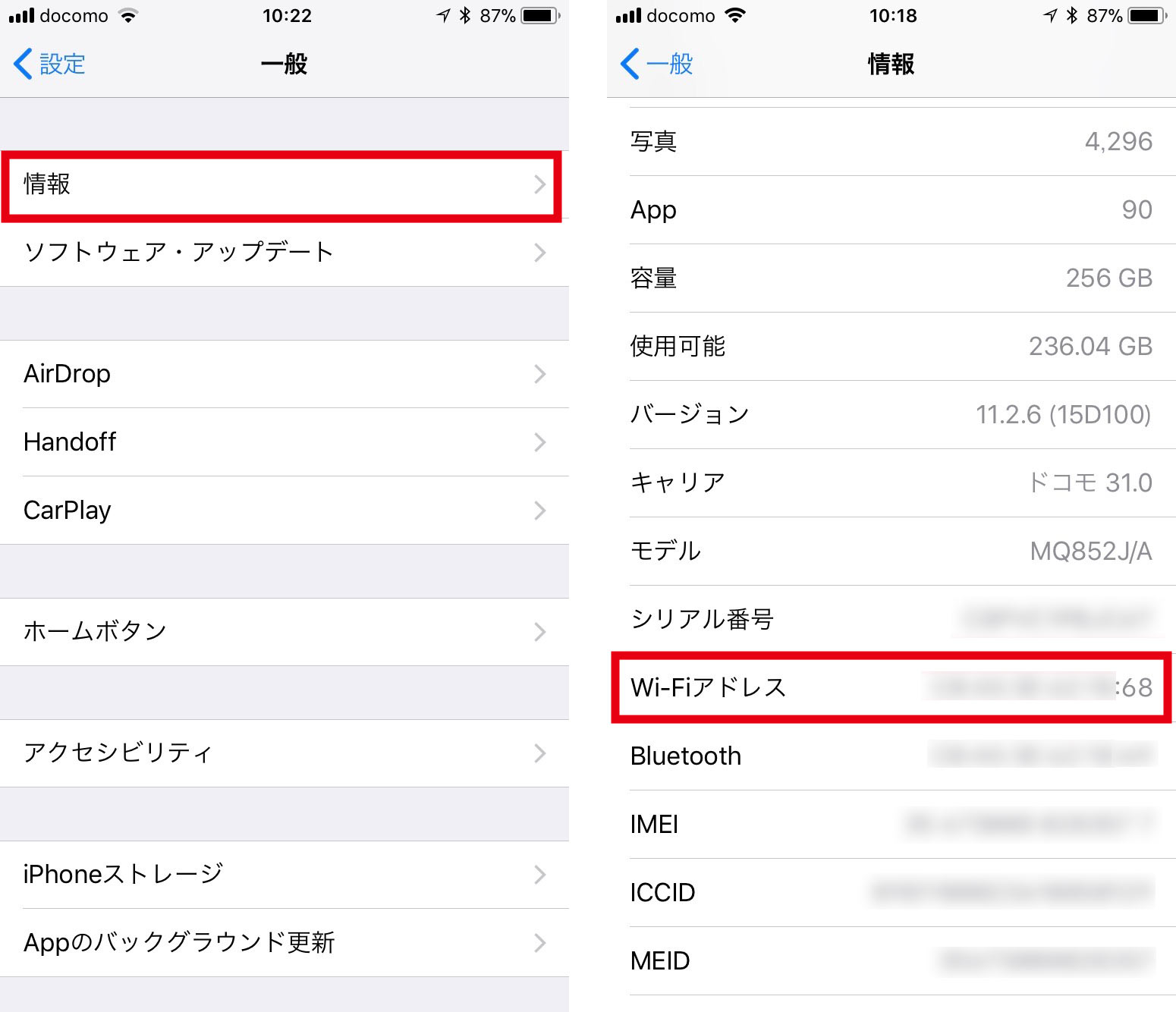
Androidのスマホ・タブレットの場合は、「設定」アプリの「無線とネットワーク」→「Wi-Fi」→「設定」にMACアドレスが記載されています。

MACアドレスが分かったら次にBIGLOBE Wi-Fi ライセンス管理画面に移動して、メモしたMACアドレスの登録をしていきます。
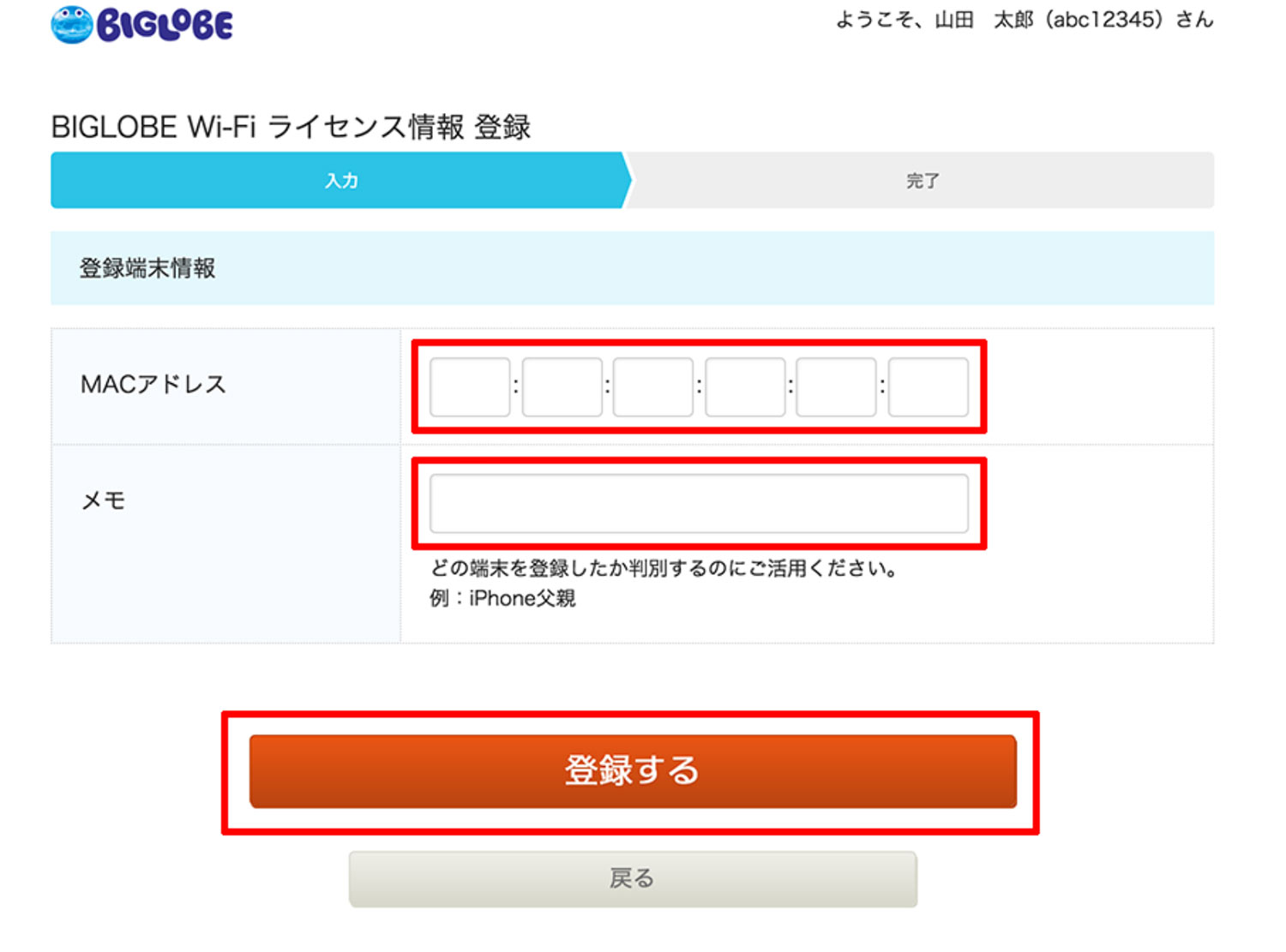
MACアドレスの登録が完了したら端末のWi-Fi接続設定をしていきます。
こちらの記事にて詳しく説明されていますが、iPhoneやiPadの場合は「オートコネクト」というアプリをインストールをして設定をするか、 BIGLOBE Wi-Fi プロファイルをダウンロードしてインストールすることで「Secured Wi-Fi」「DoSPOT」の設定を一発ですることができます。
DoSPOTはサービスエリア内に入った状態でSafariなどのブラウザを起動するとログイン画面が表示されるのでID(BIGLOBEユーザID@biglobe.jp)とBIGLOBE会員証に記載の「接続パスワード」を入力することで接続することができます
Secured Wi-Fiに関してはサービスエリア内に入ると自動的にWi-Fiが接続されるのでとても簡単になっています。
まとめ
BIGLIBEモバイルに乗り換えて6GB以上のプランに加入することでBIGLOBE WI-Fiを無料で使うことができます。
低容量プランだと250円の月額費用が別途必要となりますが、アプリやOSのアップデートは100MB〜2GBのデータが必要となるので、一つ上の容量のプランに入るよりは安上がりでWi-Fiスポットのエリア内ならデータ使い放題になるので、生活環境で自由に使うことができるWi-Fiがない人は使った方がいいのではないでしょうか。